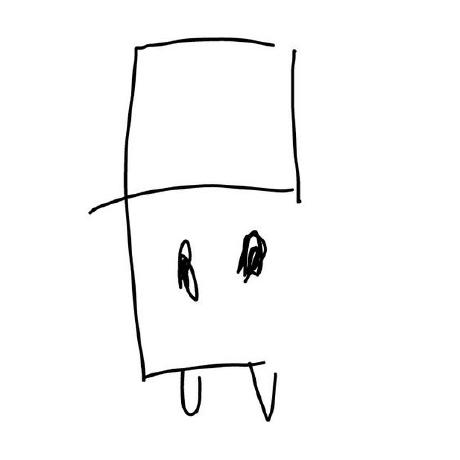급한사람을 위한 빠른 보기
git init
git status
git add .
git commit -m "메세지내용"
git remote add origin {remote repository 주소}
git checkout -b 브랜치명
git push origin 브랜치명
해당 글은 깃허브 초보자가 만든 글이다.
그렇기에 신뢰도와 정확성은 바닥을 치며 어딘가에서 읽은 글들 긁어서 모은 것이기에 이것이 틀렸다면 정정을 부탁드립니다.
우선 팀프로젝트를 하는데 내가 자체적으로 만든 코드를 별도의 브랜치에 담을 필요가 있었다. 그런데 이상하게 뭐만 하면 오류가 발생해서 여러 종류의 글을 찾아보았는데 다 설명이 어려웠다
대부분의 글들은 그냥 main에다가 올리라 하고 master에다가 올리라 하는데 그것이 아닌 나는 아예 새로운 branch가 필요했기에 도움이 별로 되지 않았다. 그런데 두가지 방법을 합치니 좋은 결과가 나왔다.
두개의 글을 참조했다.
이 두개의 글이다.
한개는 파일을 업로드 하는 방법, 한개는 브랜치 만들어서 업로드 하는 방법인데 무언가 나한테 안 맞고 어려웠다. 그렇기에 나는 글만 쓸테니 따라만 하면 그래도 올릴 수는 있을 것이다. maybe...
우선 레포지토리는 있다는 전제하에 올리겠다. 레포지토리 생성방식은 다른 글들 찾아보면 좋은 것 많으니 찾아봐도 좋다. 나의 방법은 그 다음 방법이다.
1) 업로드할 폴더로 이동
그냥 내가 업로드 하고 싶은 폴더를 우클릭해서 git bash 하자. 그러면 해당 폴더 안에 있는 모든 내용물이 업로드 된다. 폴더도 업로드해야 되면 그 상위 폴더를 찾아서 업로드 해야된다. 거기서 특정 폴더를 선택하는 것은 add단계에서 진행되니 따라와 주길 부탁한다.
git bash로 한다면 $ 표시는 빼고하자. cmd는 모르겠다.
2) init
커맨더창에서 아래의 명령어를 통해, 위의 폴더를 git이 추적할 수 있도록 .git폴더를 생성합니다. 즉, local repository를 생성하는 것임
$git init
3) 상태확인
git이 버전관리 대상 파일들의 상태를 파악합니다
$git status
명령어가 동작하지 않을 때 에러 확인
내가 작업한 파일 외에 다른 파일이 수정되진 않았는지 확인
4) add
버전 관리할 파일들을 추가합니다
$git add .
git add 파일 명령어는 특정 파일들을 추가하는 명령어이며, 아래의 명령어는 변경 모든 파일을 local repository에 추가하는 명령어입니다.
add .은 내가 지정한 폴더로 부터 모든 파일 및 폴더를 다 올리겠다는 뜻이다. 내가 특정 폴더 혹은 파일만 올리고 싶으면
git add 특정폴더명 혹은 파일명
ex) git add hello.txt
이렇게 써주면 된다. 그러면 폴더명은 뒤에 파일 형식이 안붙음을 알아둘 것
5) 커밋
commit 메세지를 작성합니다
$git commit -m "메세지내용"
-m 옵션은 간단하게 한줄로 메세지를 작성하기 위함이며, 긴 메세지 작성이 필요하다면 git commit 명령어만 실행하면됩니다.
6) remote 등록
remote repository를 등록합니다.
$git remote add origin {remote repository 주소}
origin은 remote repository의 별칭을 의미하며, remote repository의 주소를 입력하는 것이 귀찮으므로 origin 이라는 별칭을 사용합니다.
중괄호는 쓰는것 아니다. 그냥 주소만 넣어주면 된다. 참고로 복사한다음에 git bash에 붙여넣기하는 것은 shift + insert이다.
7) branch 생성
이제 연결은 됬으니 우리는 브랜치를 생성해야 한다.
git checkout 브랜치명 : 브랜치로 이동.
git checkout -b 브랜치명 : 브랜치 생성 후 해당 브랜치로 이동.
기존에 브랜치가 있다면 위의 방법을 사용하고 브랜치를 생성해야 되면 아래 방법을 사용한다.
이렇게 되면 우선 내 위치가 브랜치로 옮겨간다.
8) push하기
내가 브랜치로 옮겨진 상태에서 push를 해야 해당 브랜치 온전히 옮겨지는 것 같다. 솔직히 여기가 가장 야매같은데 우선 나는 성공했으므로 초보자 입장에서는 이것으로 해도 감지덕지일 것이다.
$git push origin 브랜치명
브랜치명은 내가 7번에서 만든 브랜치명 적으면 된다. 그러면 잘 올라가게 된다.
진짜 이런 방법을 간단하게 올려주는 사람이 별로 없어서 찾느라 고생했다. 아래에는 해당 방법만 따라하라고 글만 적은 것이다.
git init
git status
git add .
git commit -m "메세지내용"
git remote add origin {remote repository 주소}
git checkout -b 브랜치명
git push origin 브랜치명
여러분도 같은 프로젝트 팀원들에게 깃허브 못한다고 눈치받거나 꼽받지 말고 힘내길 바란다. ㅠㅠ